De kracht van mobiele telefoons is dat zodra je ze uitpakt en de camera-app start, je er meteen foto's en video's mee kunt maken. Richt gewoon op de scène en druk op de ontspanknop, altijd en (bijna) overal. Maar het resultaat zal er ook zo uitzien. Er is dus wat aandacht voor nodig om uw afbeeldingen zo aangenaam mogelijk te maken. En daaruit volgt onze serie Foto's maken met een iPhone, waarin we je alles laten zien wat je nodig hebt. Laten we nu naar gedeelde albums kijken.
De kracht van gedeelde albums is dat u uw foto's met anderen kunt delen, zoals zij met u delen. Als u samen op reis bent, hoeft u achteraf geen foto's via AirDrop en andere diensten te verzenden. Het is snel en elegant. Daarnaast kunt u ook commentaar geven op individuele records. Het is echter belangrijk dat u iCloud hebt ingesteld op de apparaten waarop u de gedeelde albums wilt zien en dat u bent ingelogd met dezelfde Apple ID.
Het zou kunnen interesseer je

Gedeelde albums en deze inschakelen
Op een iPhone, maar ook een iPad of iPod touch, ga naar afstelling, helemaal bovenaan selecteer uw naam en selecteer iCloud. Het aanbod vind je hier foto's, waarop u klikt en inschakelt Gedeelde albums. Als je dat doet, kun je ze al maken in de Foto's-app.
Om een nieuw gedeeld album te maken, ga je naar het menu in de Foto's-app Albums en tik op na symbool plus. Selecteer vervolgens Nieuw deelalbum. Benoem het en geef het Ander. Nu al u selecteert contacten, die u wilt uitnodigen voor het album. U kunt hun e-mailadres invoeren of het telefoonnummer dat zij voor iMessage gebruiken. Bevestig ten slotte gewoon met het aanbod Creëren.
Als u een album wilt verwijderen, selecteert u de optie in het gedeelte Gedeelde albums Toon alles, rechtsboven, selecteer Aanpassen en vervolgens selecteer het rode minteken in de linkerhoek van het album. Als het album van jou is, kun je het verwijderen. Als je ervoor wordt uitgenodigd, kun je je hiervoor afmelden. Kies dan gewoon gedaan.
 Adam Kos
Adam Kos 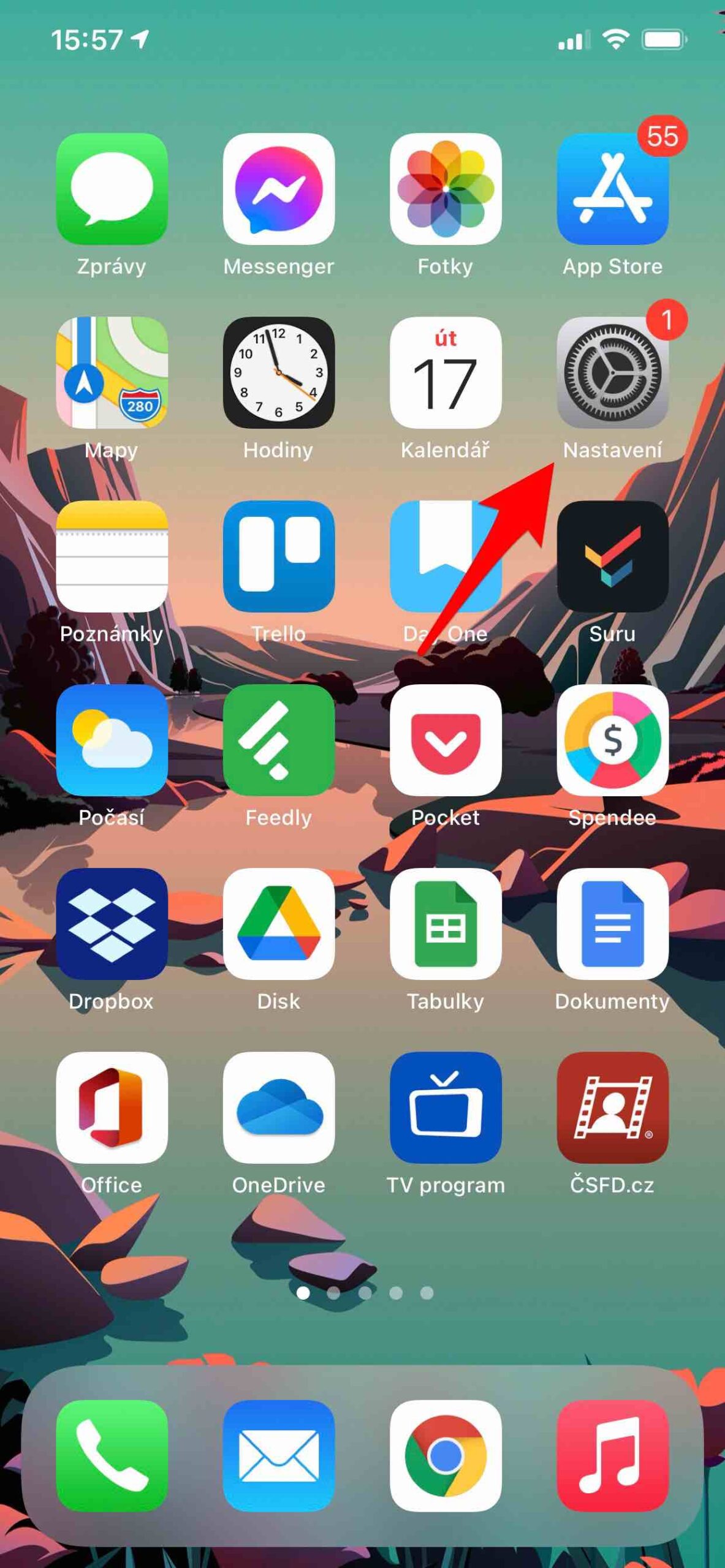
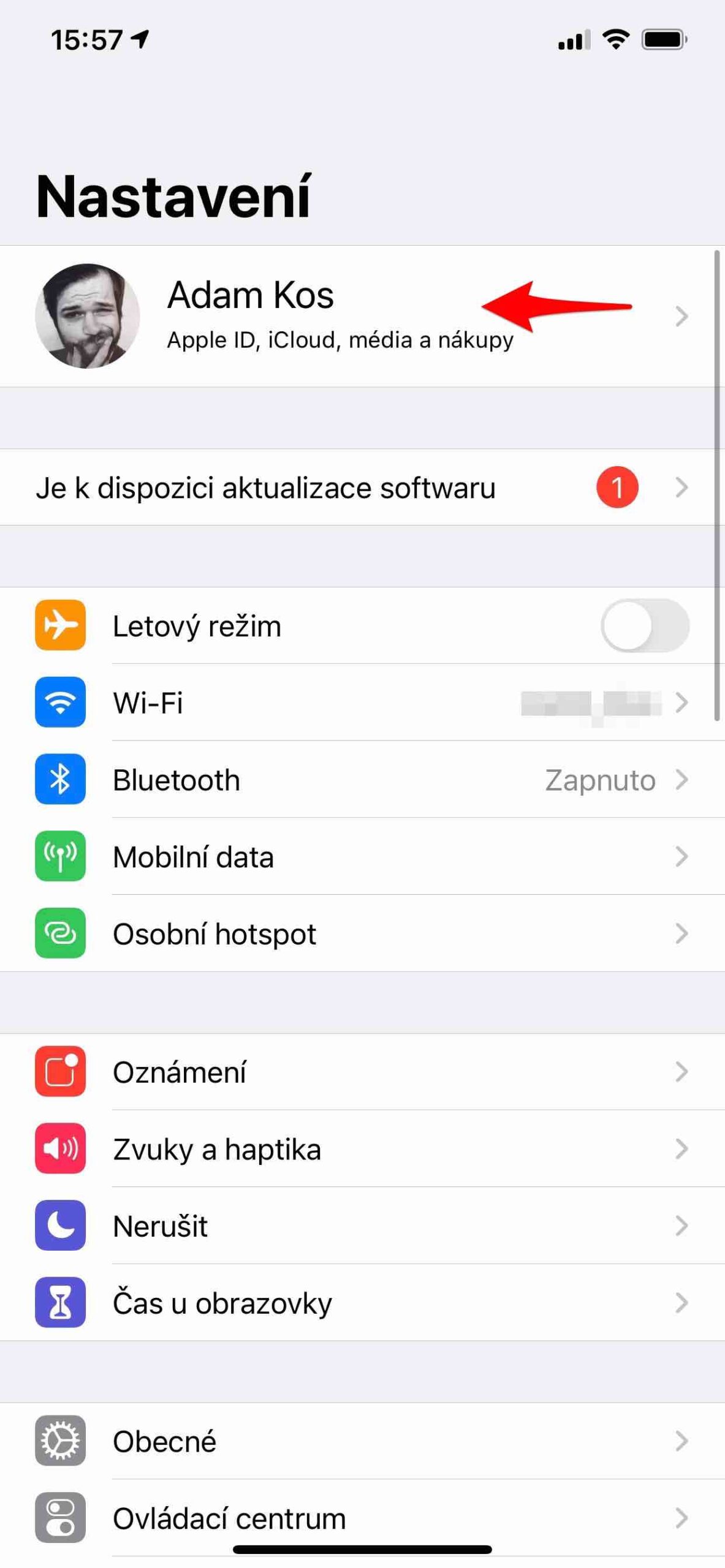
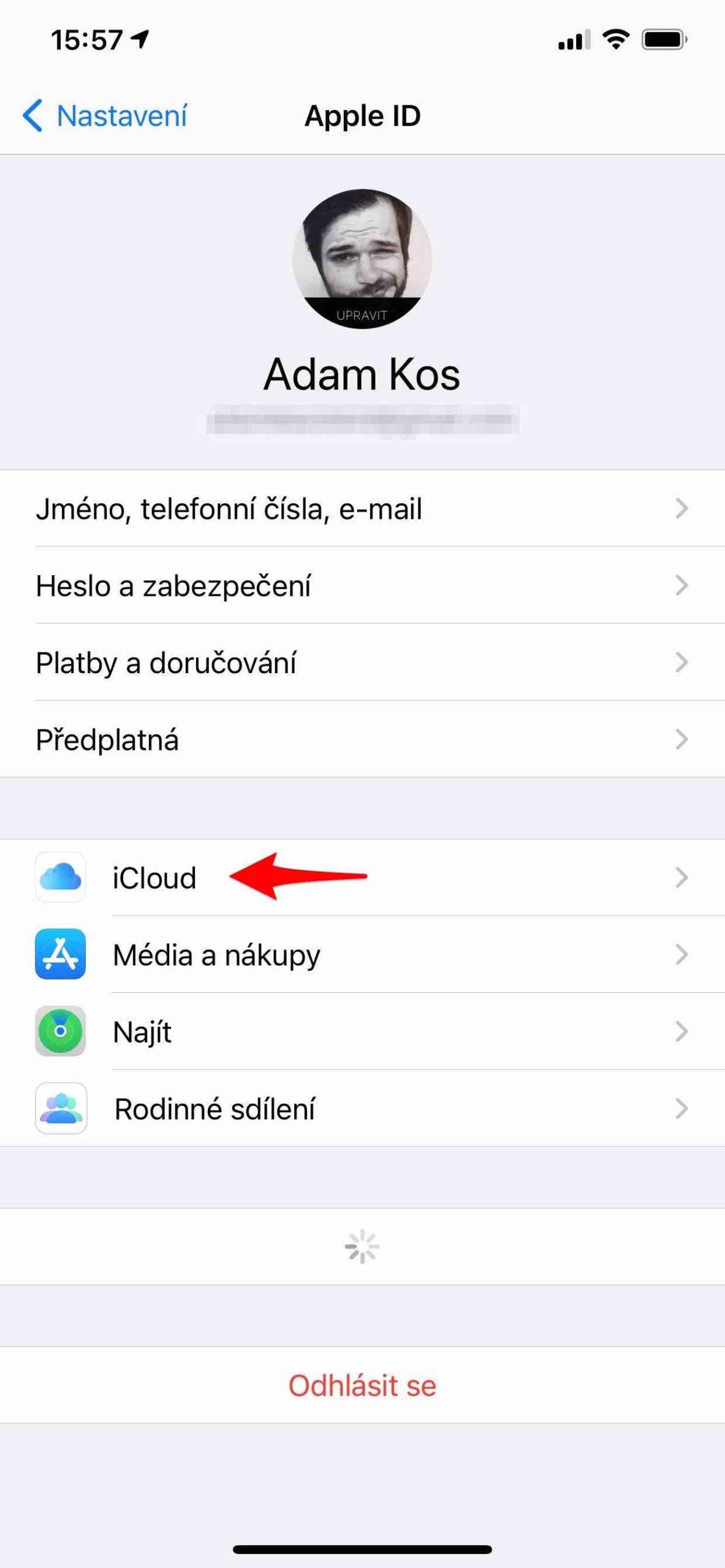
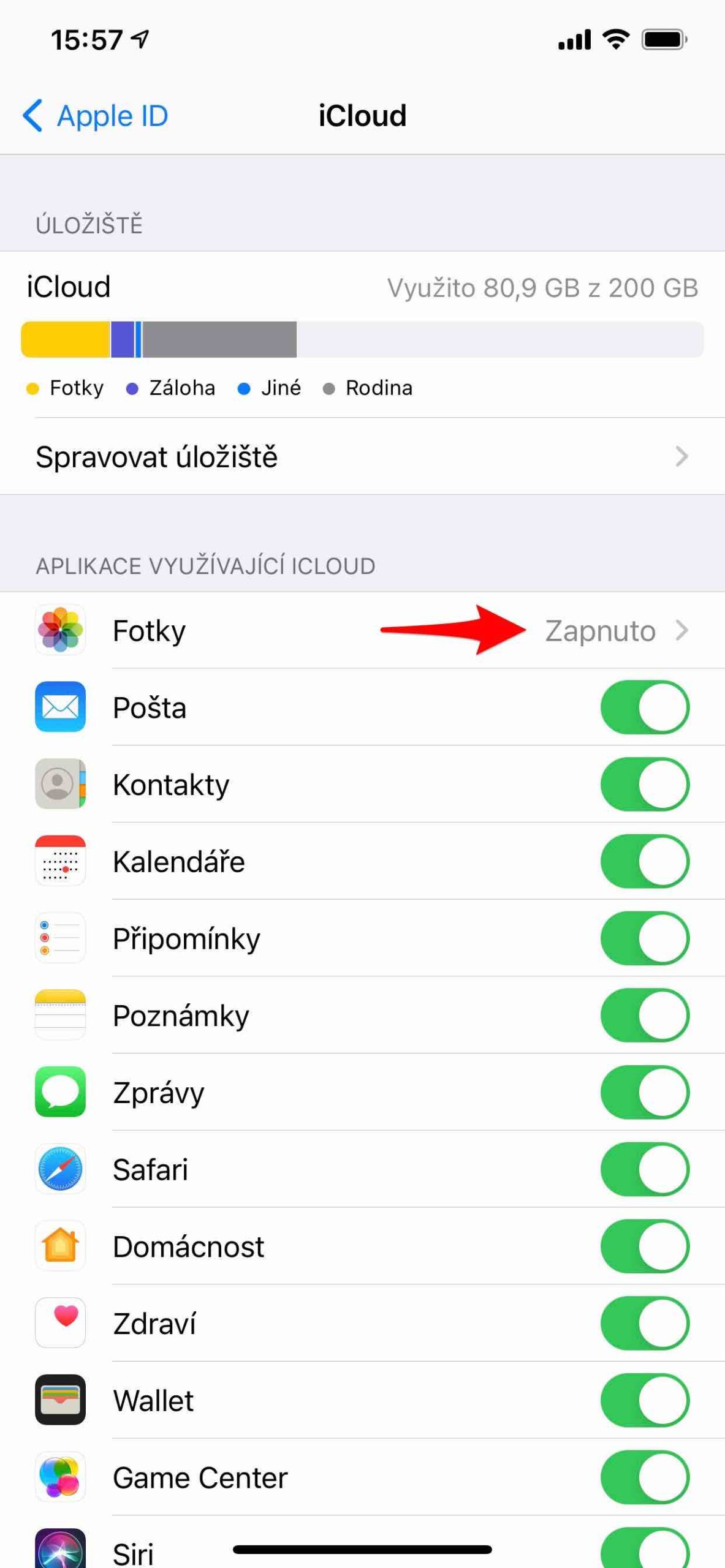
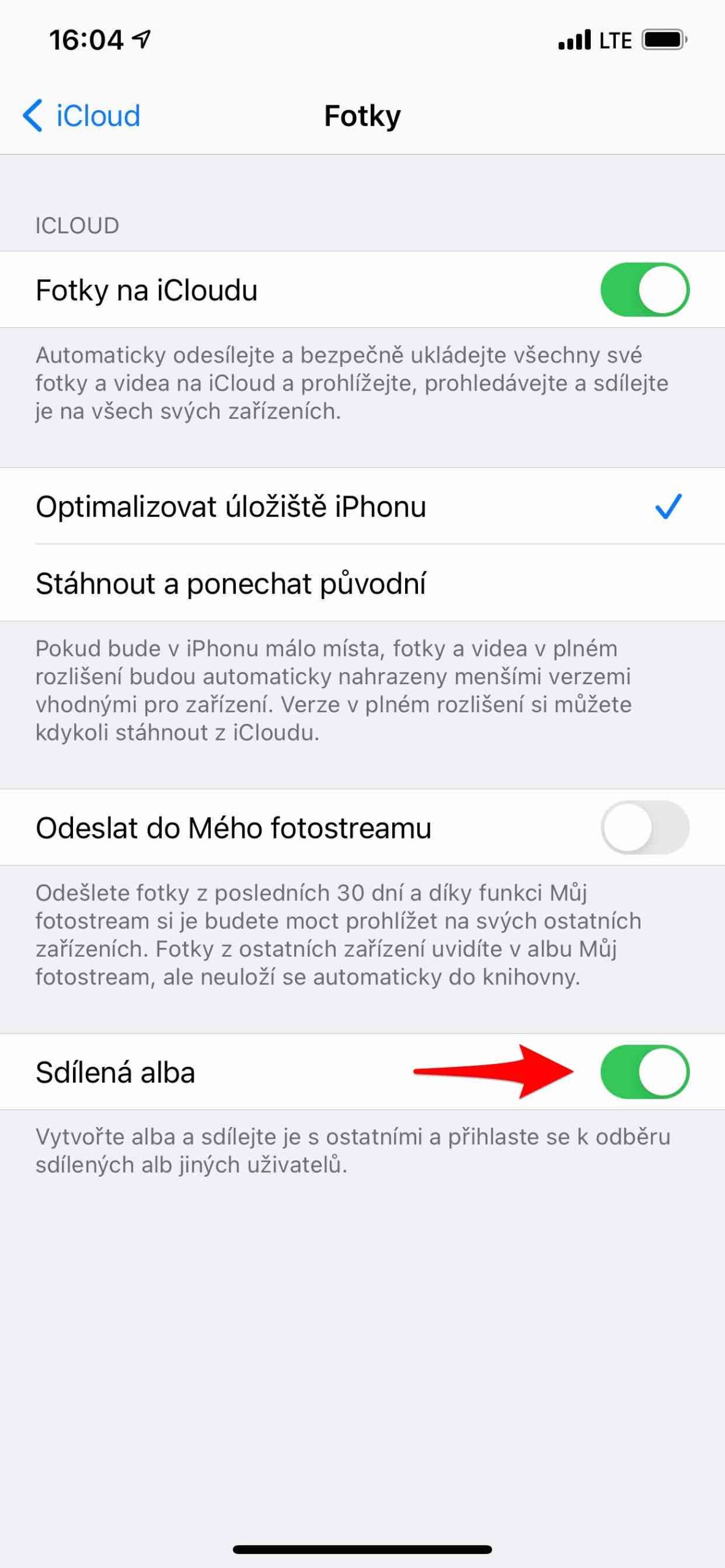
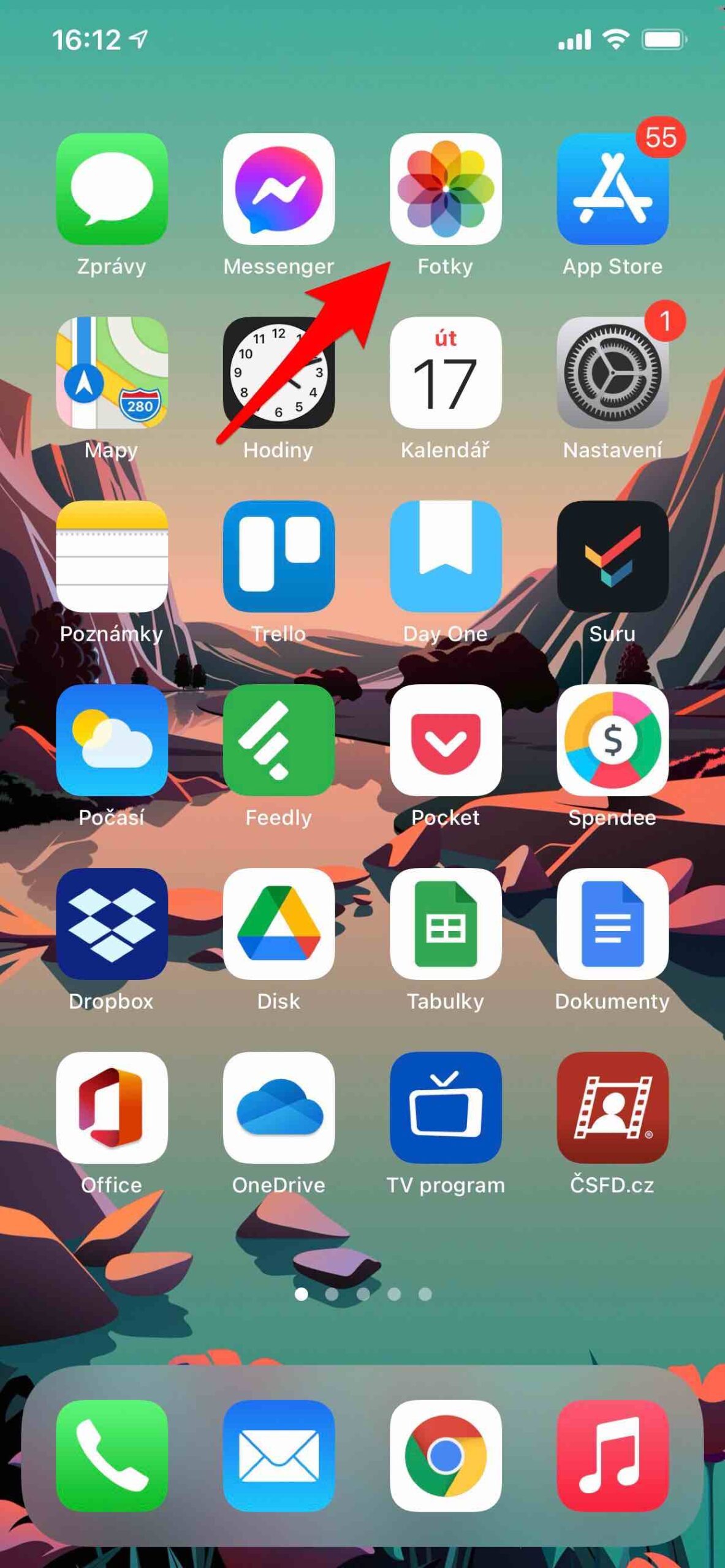
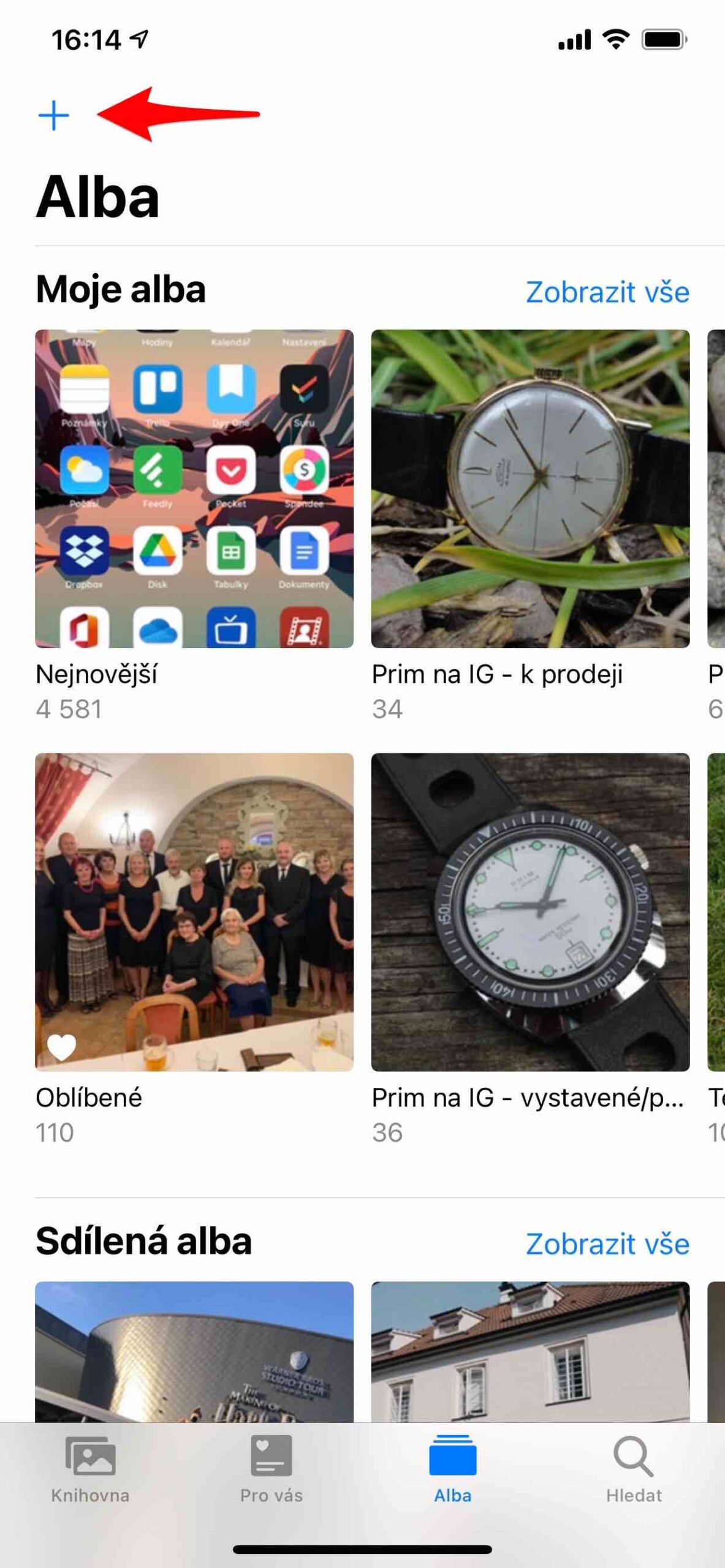
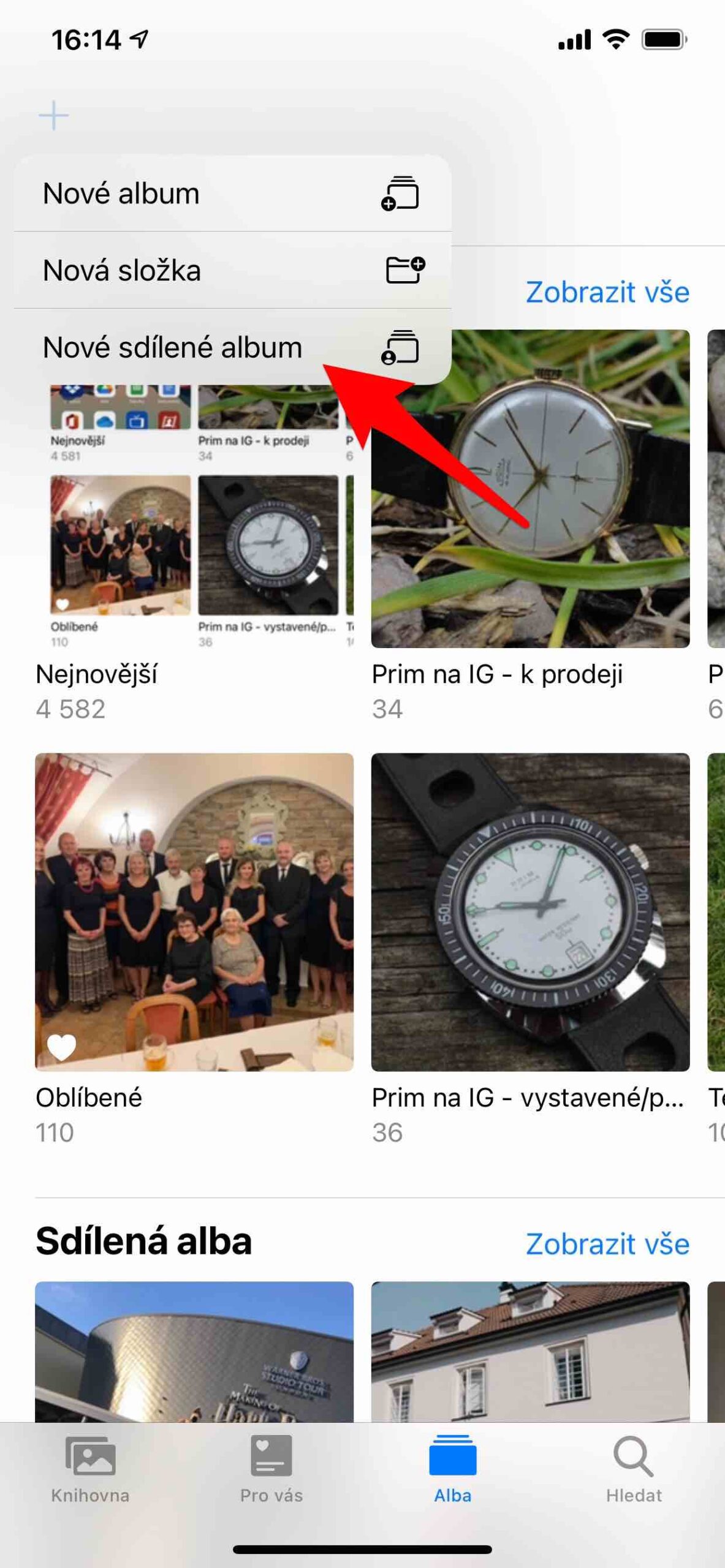
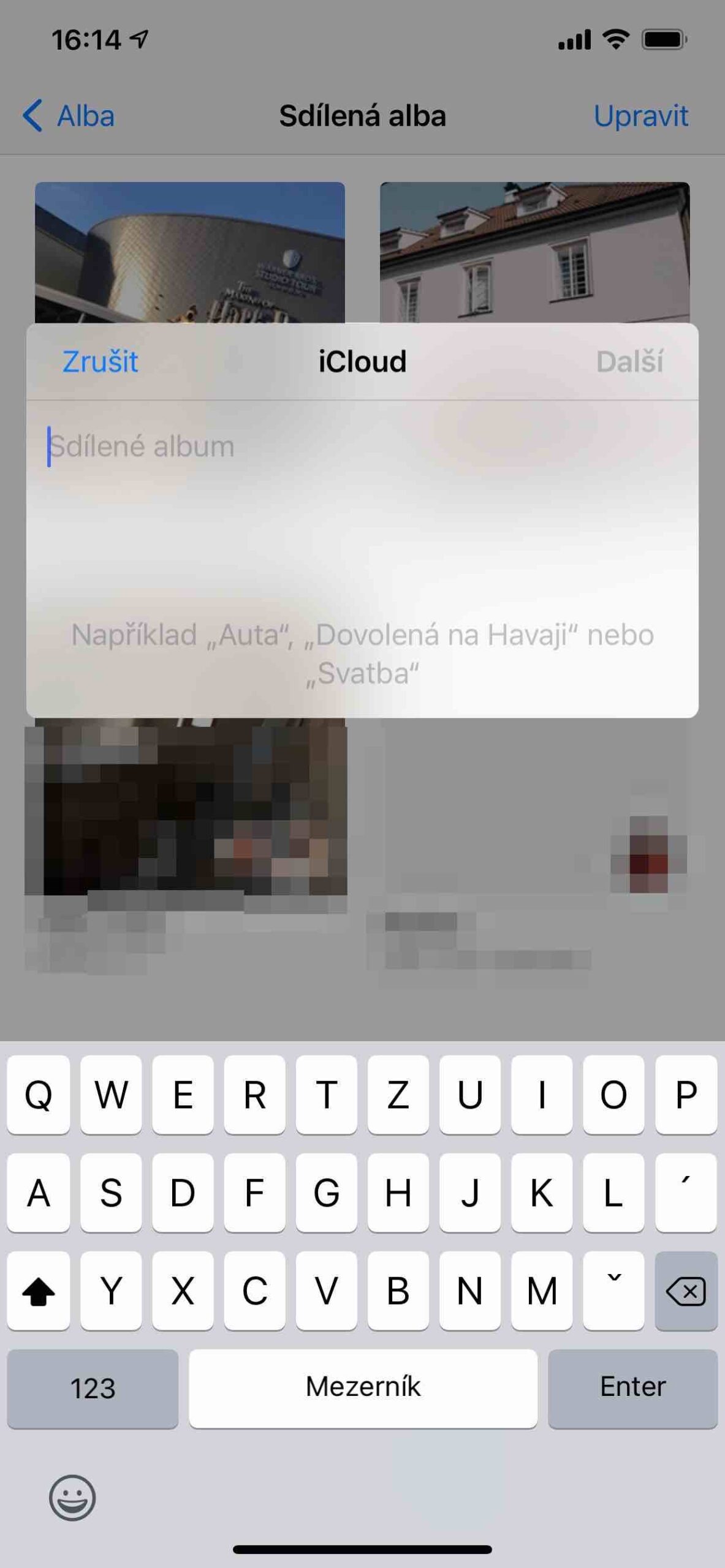
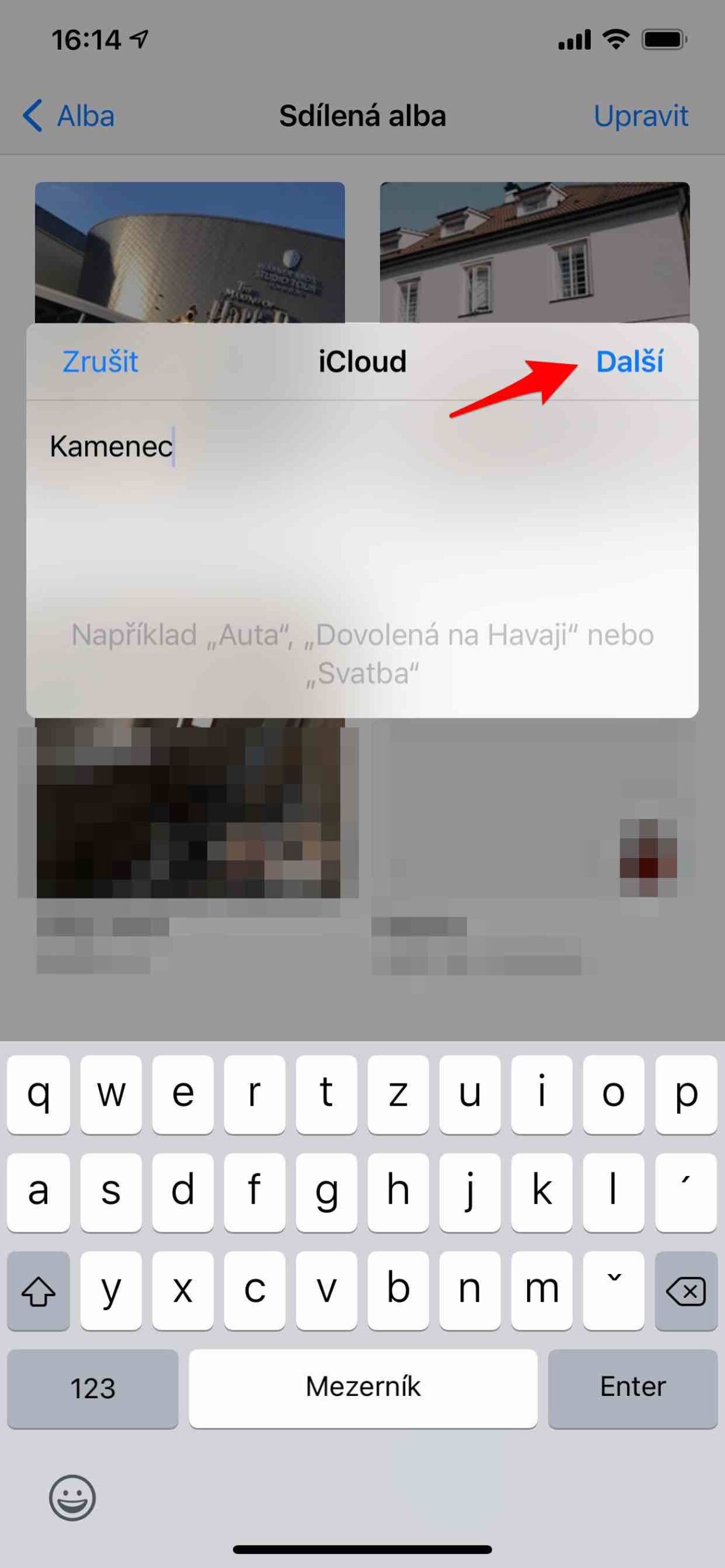
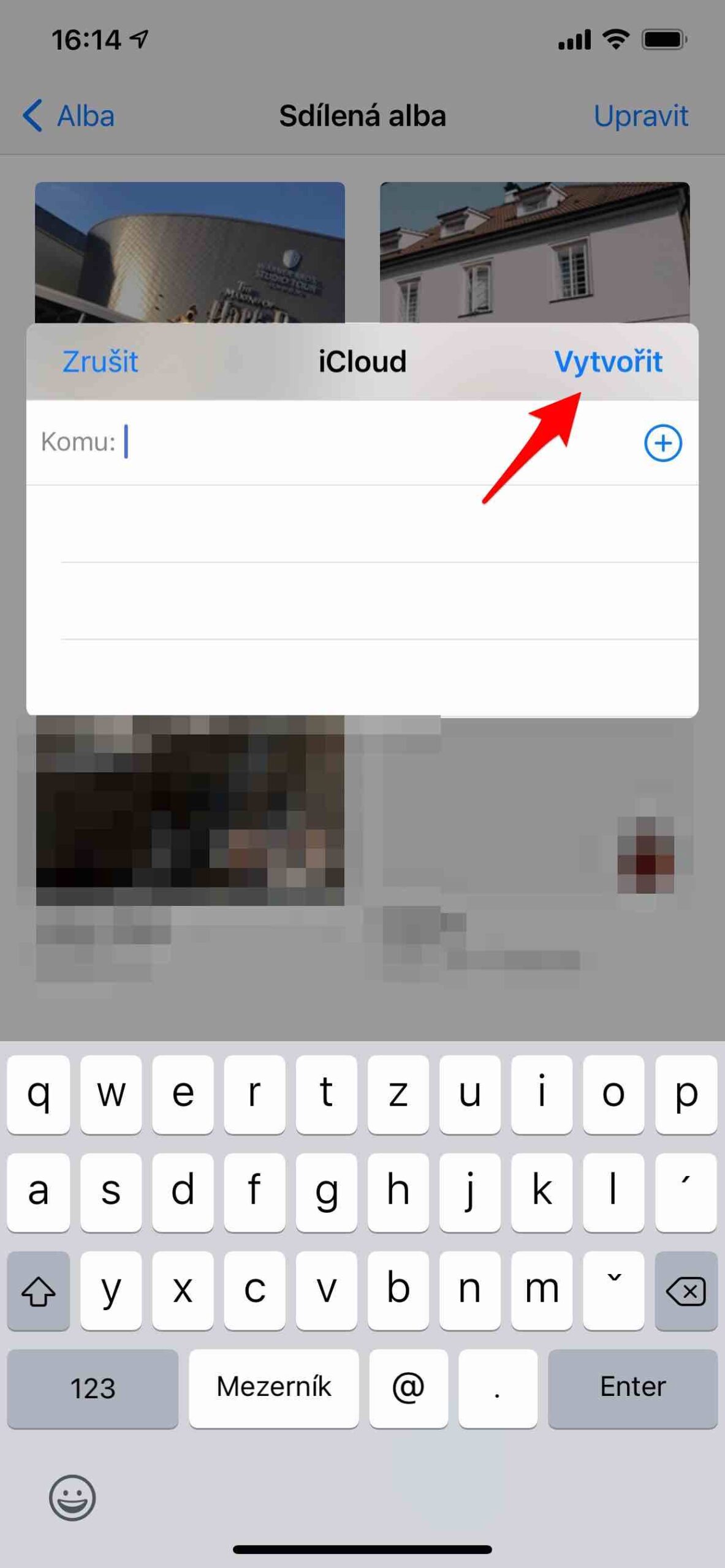





En moet iedereen een APPEL hebben?
En als ik het gedeelde album verwijder, blijven de foto's dan ergens achter?
Je artikelen hebben in het begin veel saus, maar de praktische informatie ontbreekt...
Precies. Dit kun je gemakkelijk leren, maar als de foto's na het verwijderen blijven staan, als de kwaliteit verandert, enz., kom je hier niet achter...
Meestal wordt aangenomen dat ze allemaal een Apple hebben, omdat het deelproces erin bestaat dat je iemand naar zijn of haar Apple ID stuurt. Dan verschijnt er een stem als hij accepteert en in zijn fotoapplicatie op elk Apple-apparaat dat hij heeft, ziet hij dit album. Er kan echter ook een www-link worden gegenereerd voor degenen die geen Apple hebben en kunnen browsen. Maar ze kunnen geen bijdrage leveren en commentaar geven, tenminste, denk ik.
Foto's worden geüpload naar het gedeelde album of in volledige kwaliteit weergegeven.
Het is noodzakelijk om te begrijpen hoe de gedeelde albums met Apple-foto's werken. Dus je hebt bijvoorbeeld wat foto's op je telefoon. U maakt een gedeeld album aan waarin de foto's worden geüpload naar de iCloud-server en worden weergegeven aan u en uitgenodigde gebruikers. Maar de 'originelen' die u hebt opgegeven om te worden gedeeld, blijven altijd waar ze zich in de Foto's-app bevinden. Dus als u een gedeeld album verwijdert, blijven uw foto's altijd waar ze zijn en heeft dit op geen enkele manier invloed op hen. Ze worden gewoon niet meer gedeeld binnen het momenteel verwijderde album. Als alternatief kunt u, zelfs als u slechts één foto uit een gedeeld album verwijdert, gewoon stoppen met delen, maar uw fotobibliotheek in de applicatie wordt niet beïnvloed. En omgekeerd: als u een foto uit de hele bibliotheek in het gedeelde album verwijdert, verschijnt deze daarin vanuit een kopie die voor dit doel naar iCloud is geüpload.
Vandaag kwam ik erachter dat wanneer ik een foto download uit het gedeelde album, dit niet het origineel is! De originele 5MPx HEIC-foto wordt getransformeerd naar 3MPx- en jpeg-formaat. Dus bedankt, maar het is volkomen onbruikbaar!!!!!!!!!